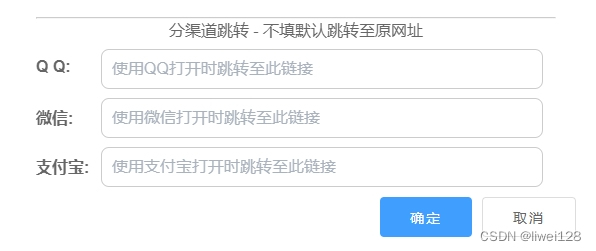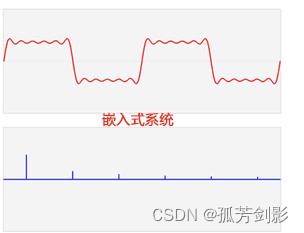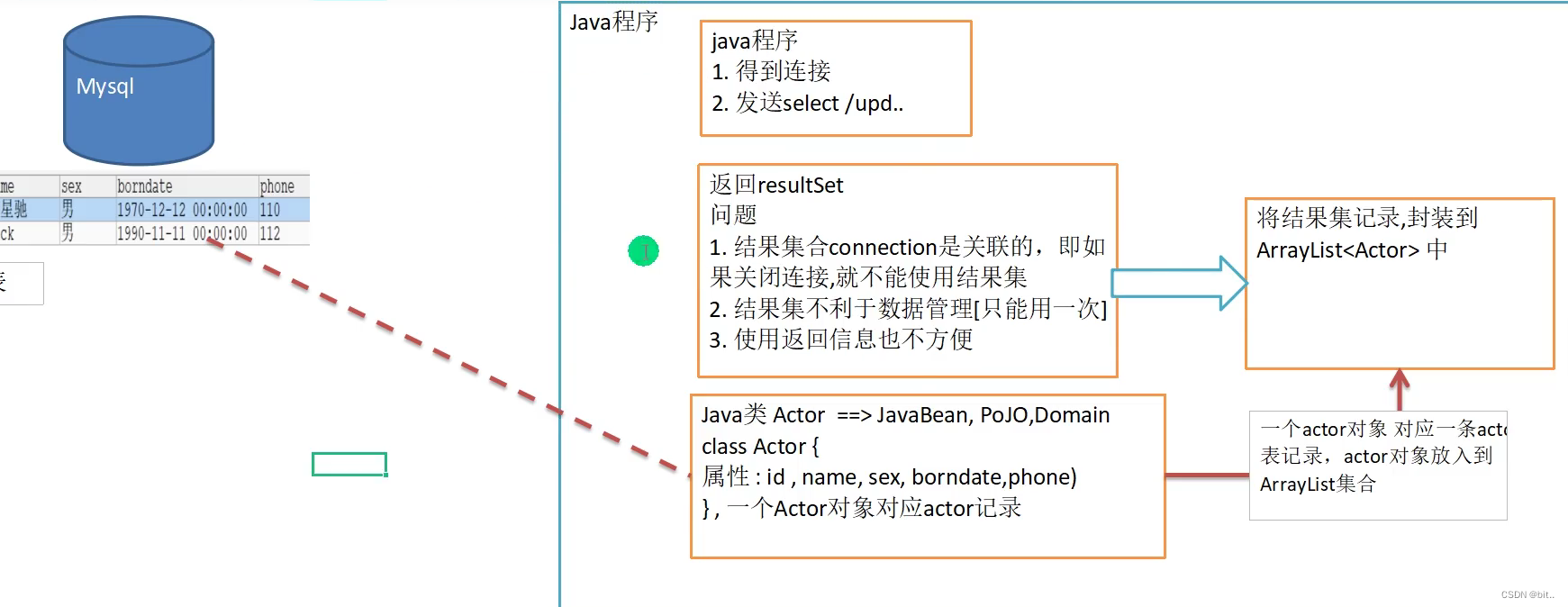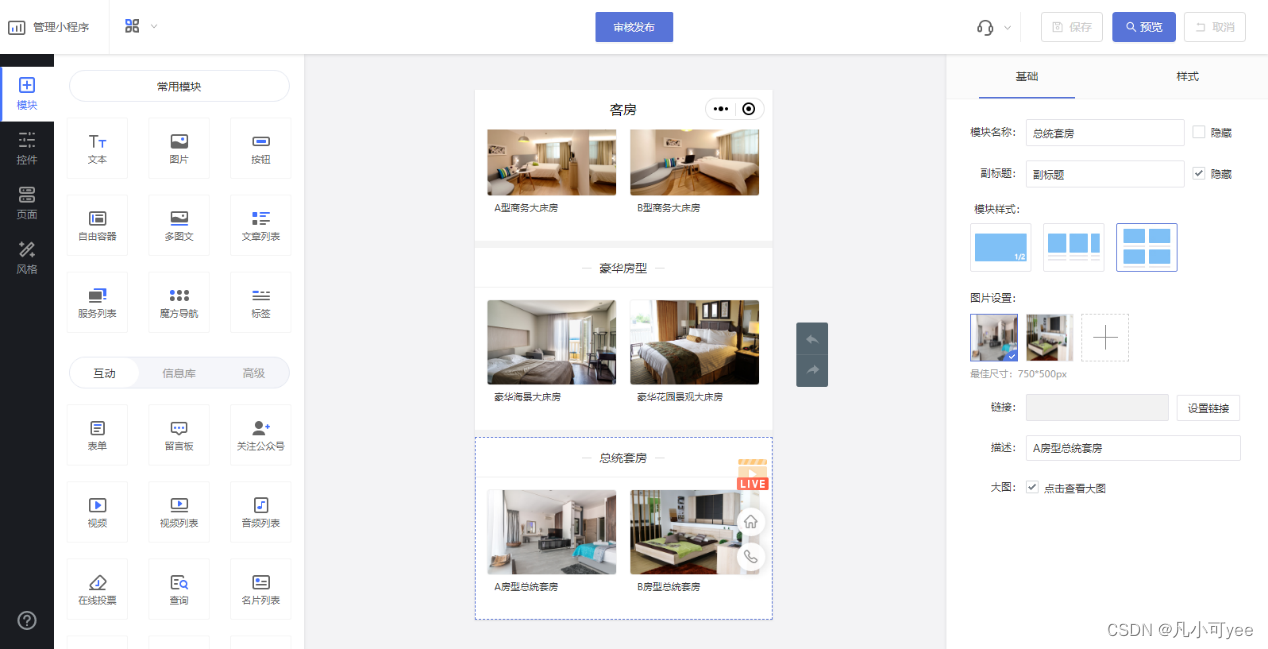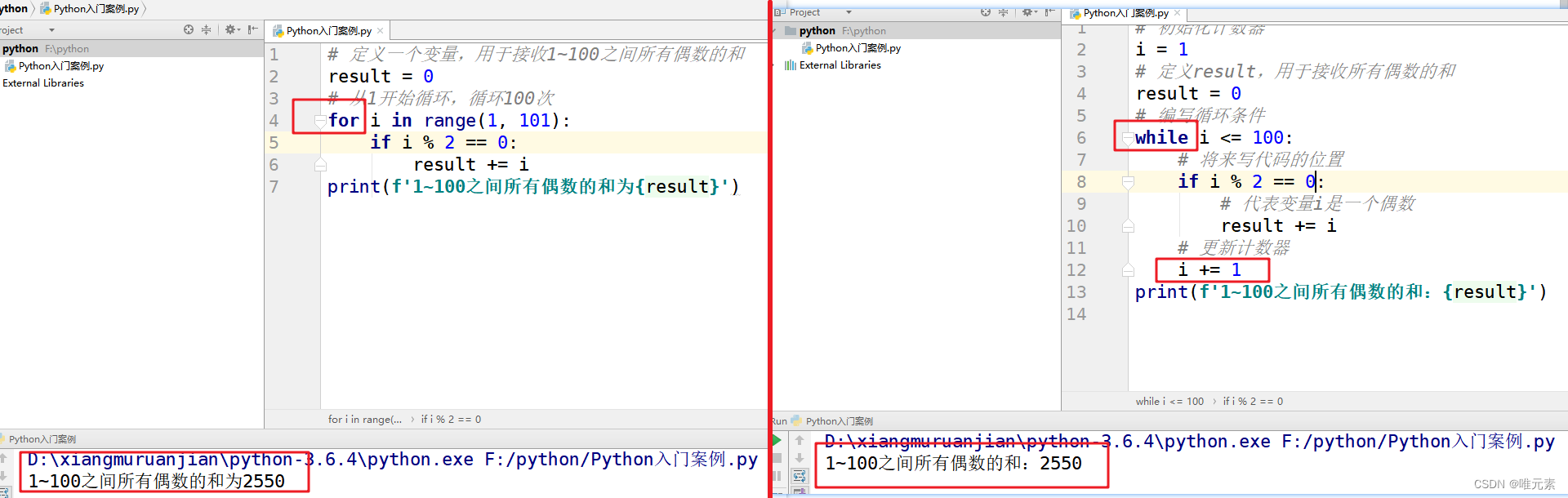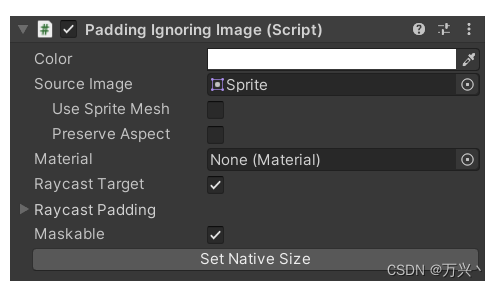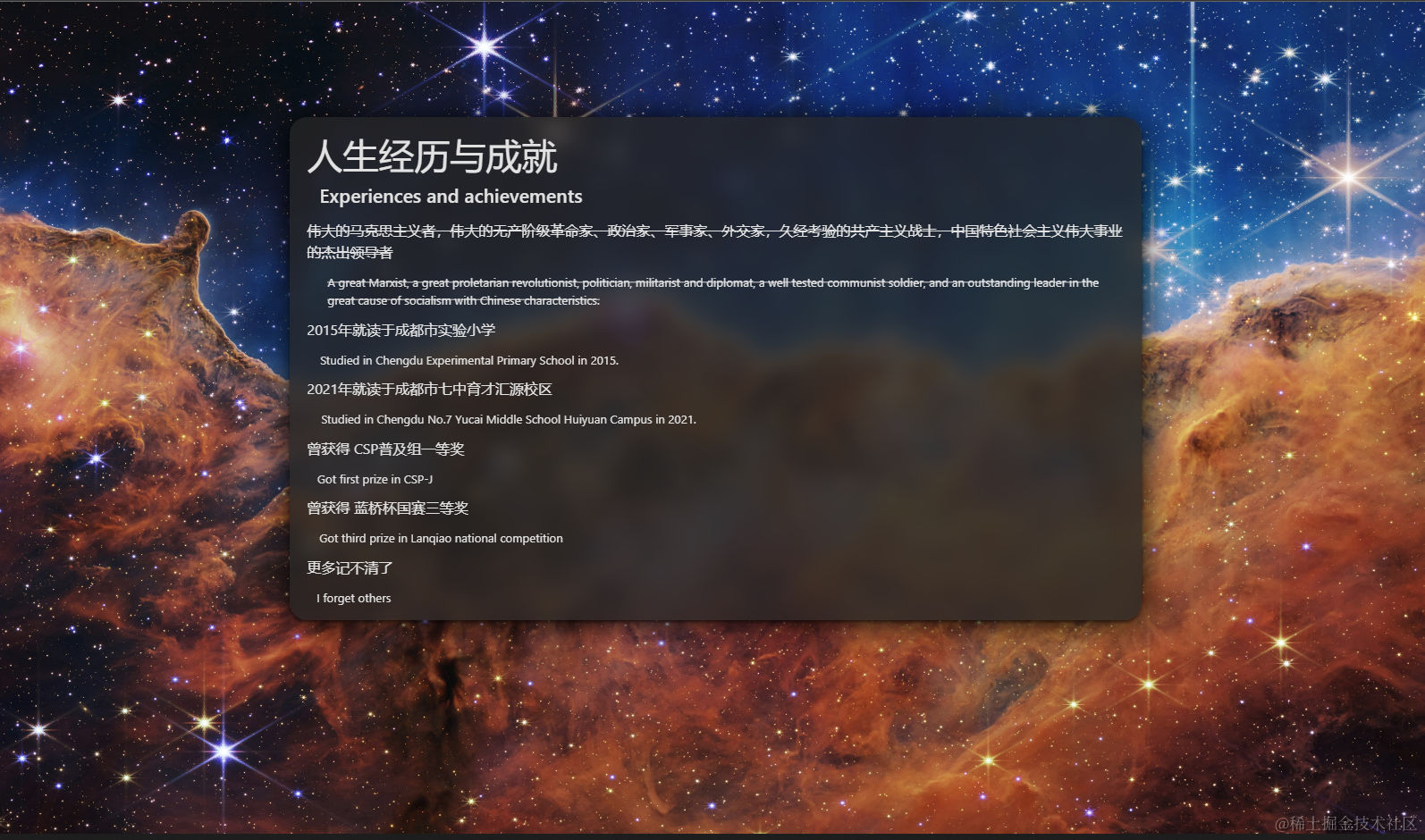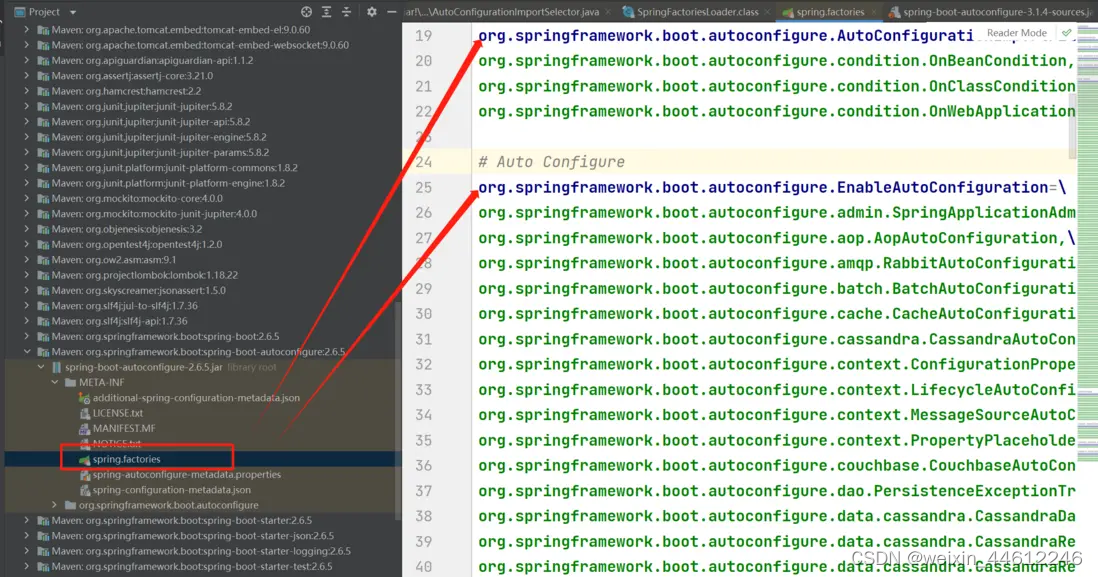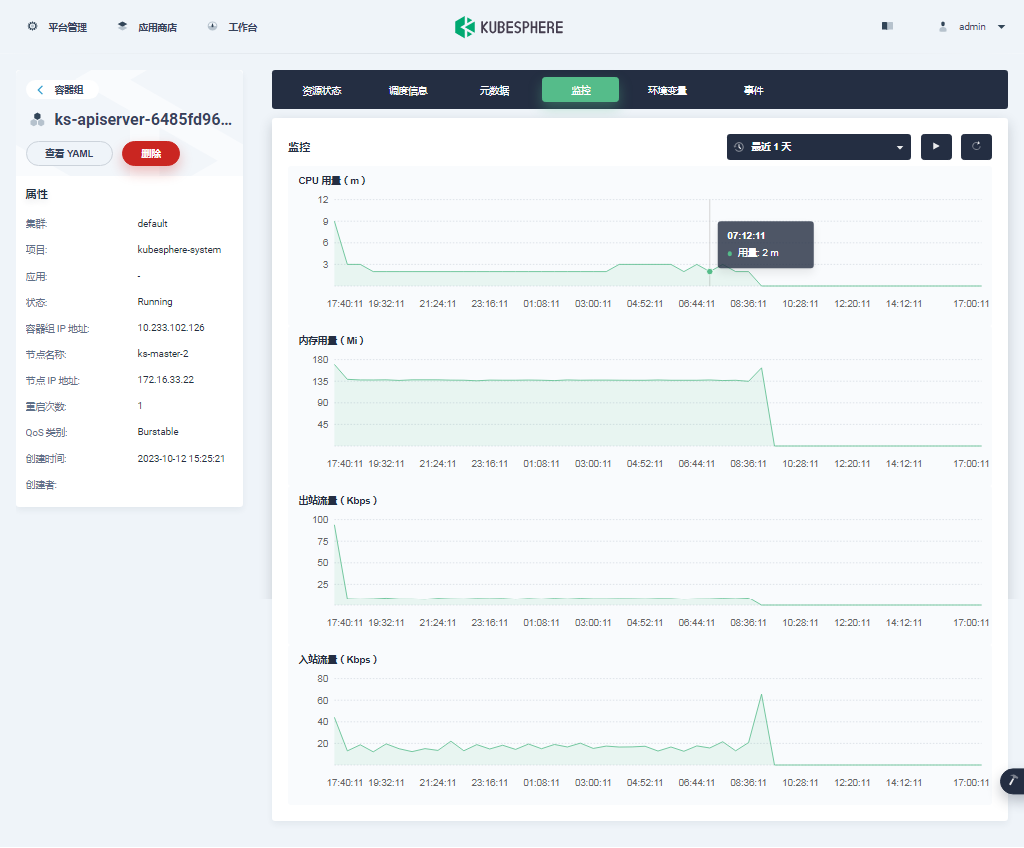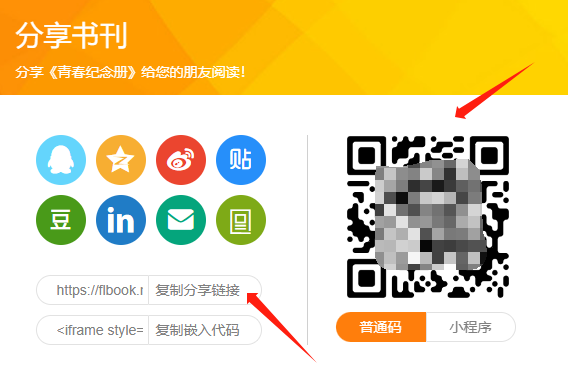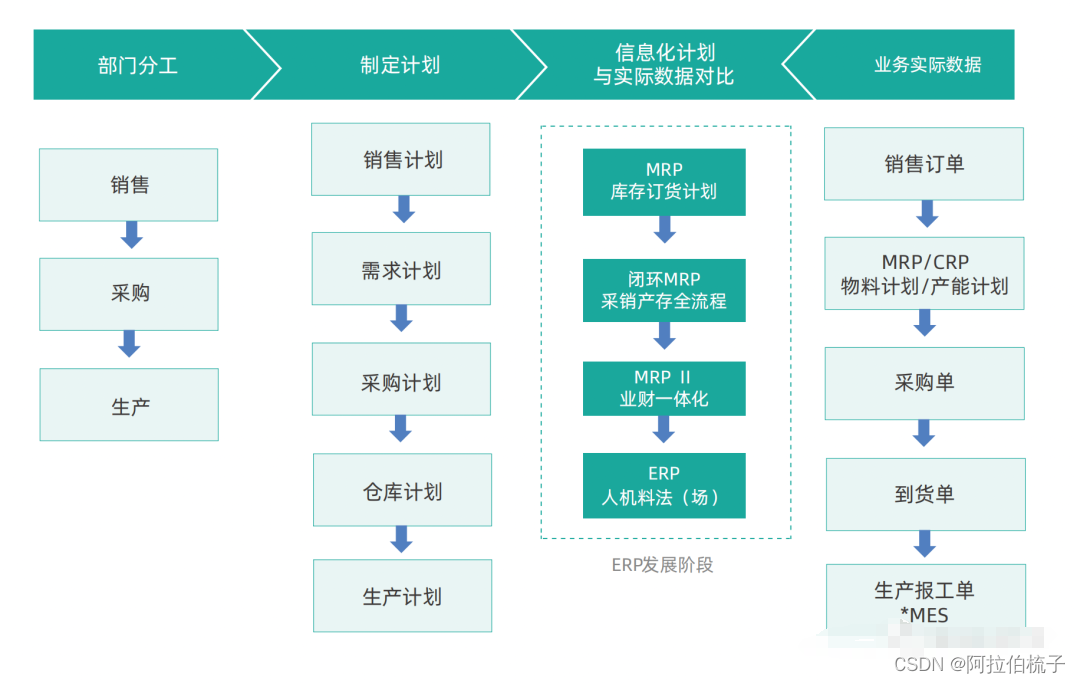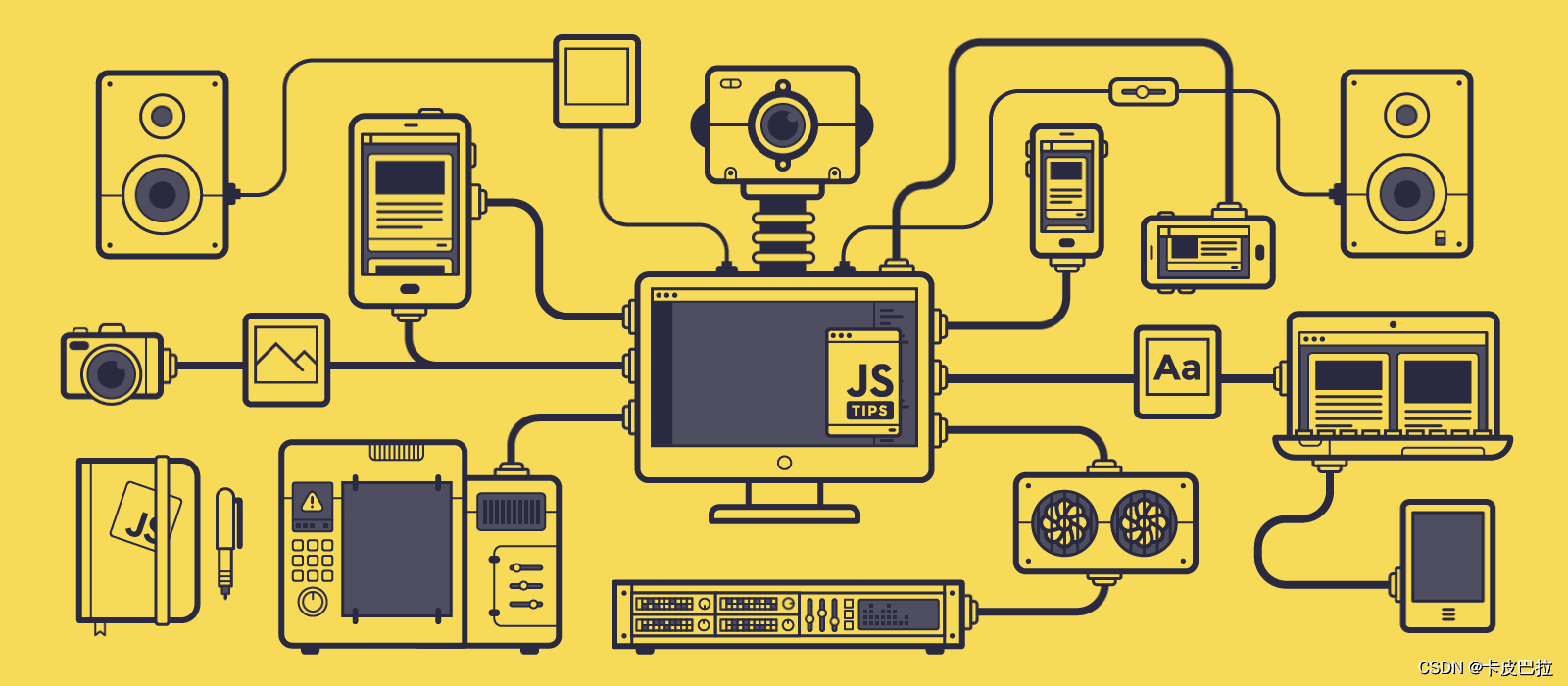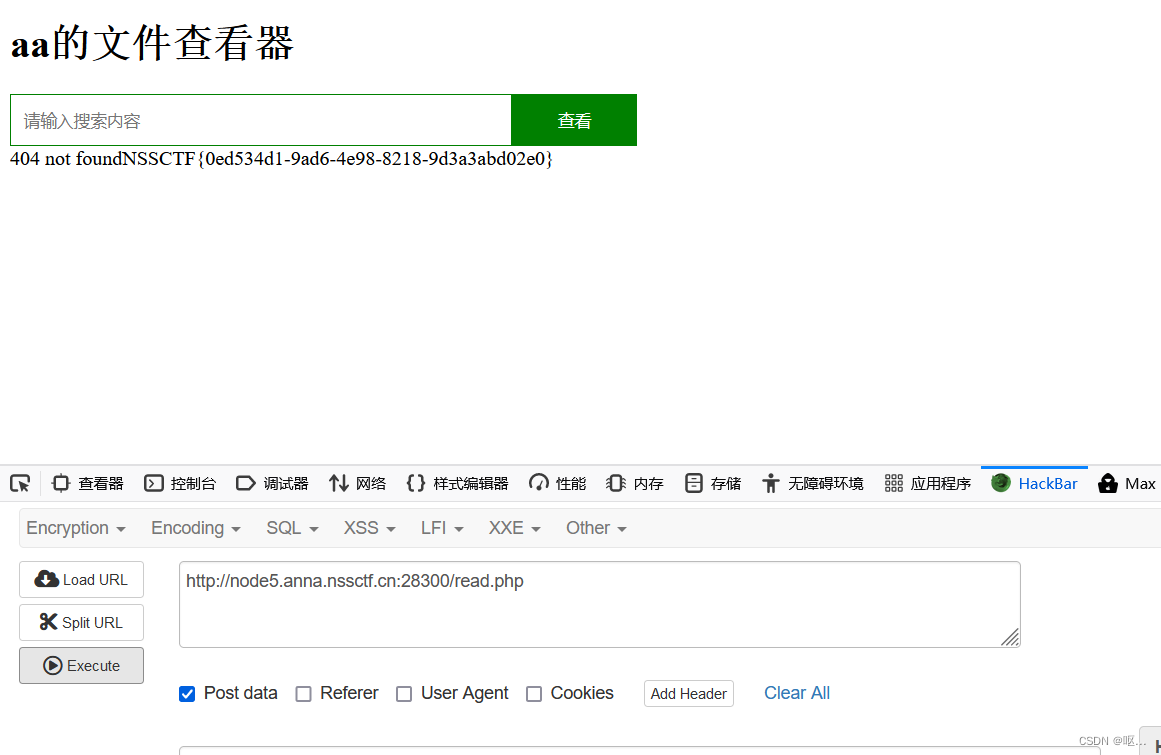- 订阅:新手可以订阅我的其他专栏。免费阶段订阅量1000+
python项目实战
Python编程基础教程系列(零基础小白搬砖逆袭)
- 说明:本专栏持续更新中,订阅本专栏前必读关于专栏〖Python网络爬虫实战〗转为付费专栏的订阅说明
- 作者:爱吃饼干的小白鼠。Python领域优质创作者,2022年度博客新星top100入围,荣获多家平台专家称号。
🌟最近更新
合肥中科深谷嵌入式项目实战——人工智能与机械臂(一)
我们上一节,讲到了机械臂的安装,复位及如何用app去控制我们安装好的机械臂。本文,我们将介绍keil软件安装教程,大家如果安装过了,或者会按照的可以直接跳过。
目录
🌟最近更新
⭐️开发环境搭建
🌟Keil软件安装
🌟工程项目配置
🌟安装驱动
🌟程序下载方法
⭐️软件下载
⭐️总结
🌟下节预告
⭐️开发环境搭建
🌟Keil软件安装
Keil MDK-ARM 是一款专门为单片机而出现的软件,功能强大。无论是哪个版本,其安装过程是相同的,本节以 V5.10 为例:
1) 前往文件夹下的“Keil 安装包及 mcuisp 下载工具”中,解压“MDK5.zip”文件,打开解压的“mdk510.exe”文件。(文末提供下载方式)

2) 点击 Next,进入安装。
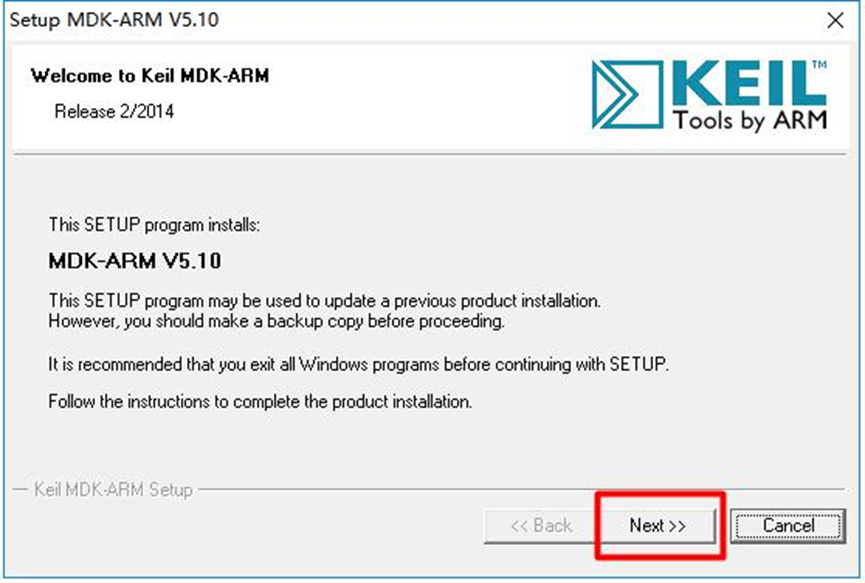
3) 在红色方框打勾选择同意,点击 Next,进入下一步。
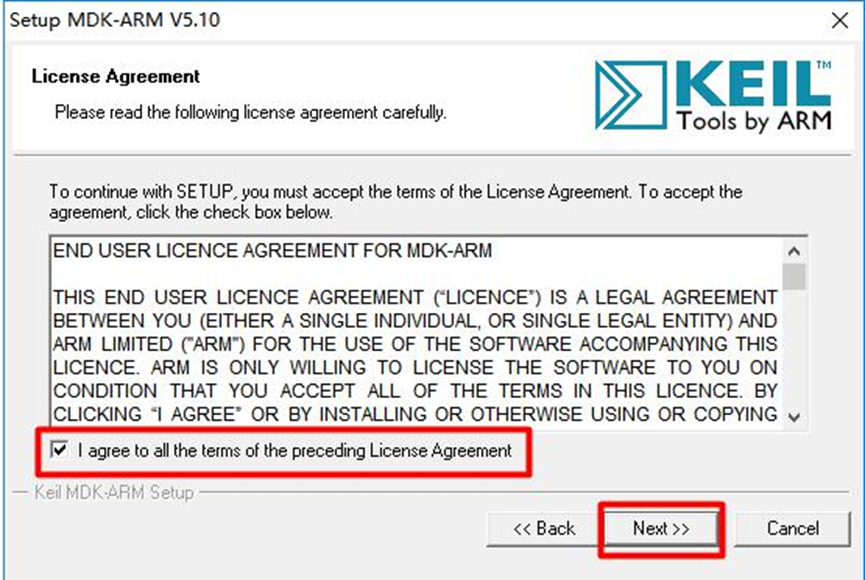
4) 选择需要安装至的路径(大家这里按照直接的喜好选择路径)。

5) 这里需要填写用户信息,可以随便填写,但是不能空白,否则不能进入下一步。
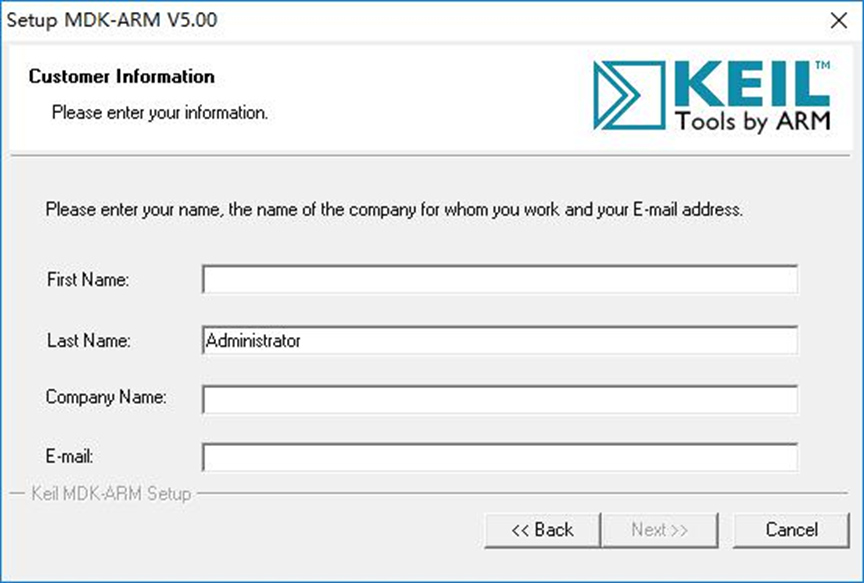
6) 填写完成后,点击“Next”,将进入安装过程。

7) 等待片刻,会弹出提示安装 Ulink 驱动,此时点击“安装”即可。
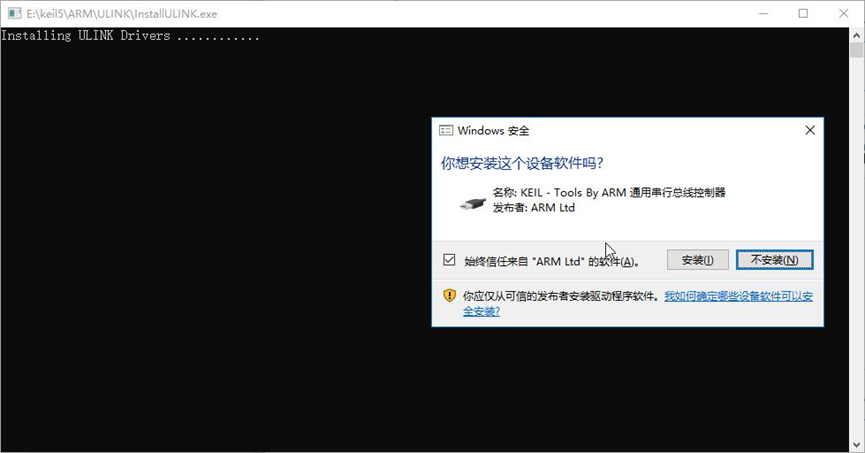
8 ) 安装完成后,点击“Finish”即可。
9)我们按照完keil软件之后,我们还要安装stm32包,我们双击运行下面程序即可keil.stm32f1xx_dfp.1.0.2.pack。(我们后续程序都是基于这个来实现的)

🌟工程项目配置
1) 前往“软件代码\源码\STM32 2.2”文件夹内,解压 STM32 2.2.zip 这个文件,得到 STM32 工程文件,双击 Keil 项目文件,打开该项目,如下图所示:
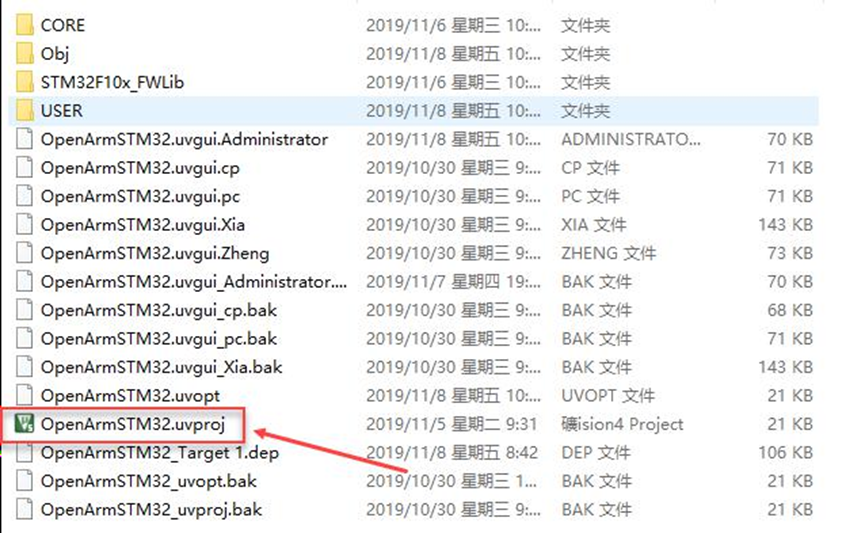
2) 打开工程文件后之后,我们对文件的选项进行配置进行设定。点击配置工程目标按钮![]()
,参考下图进行选项设定。
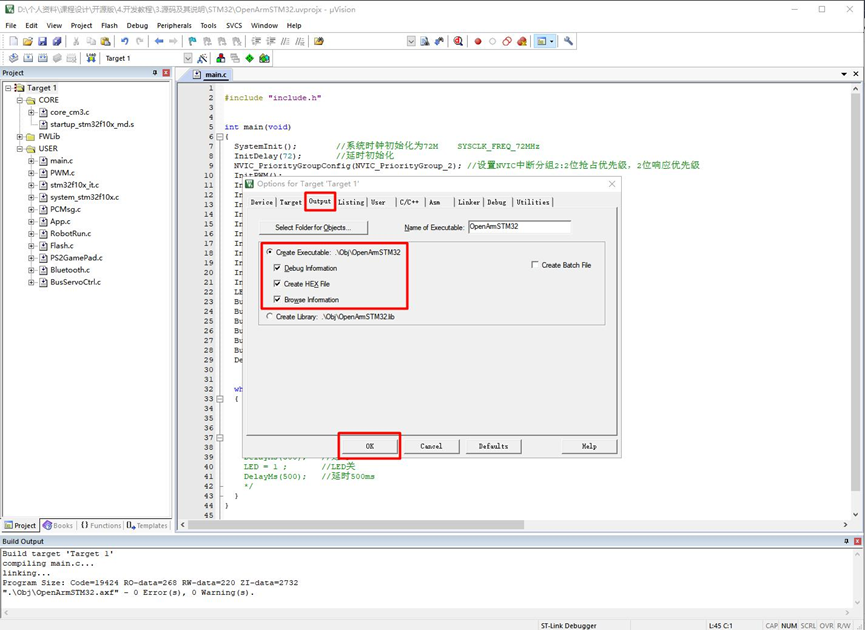
3) 接下来对工程里的目标文件进行编译,点击图示按钮进行操作。稍等片刻,可在消息窗口查看编译结果,可以看到编译成功,提示 0 Error(s), 0 Warning(s)。
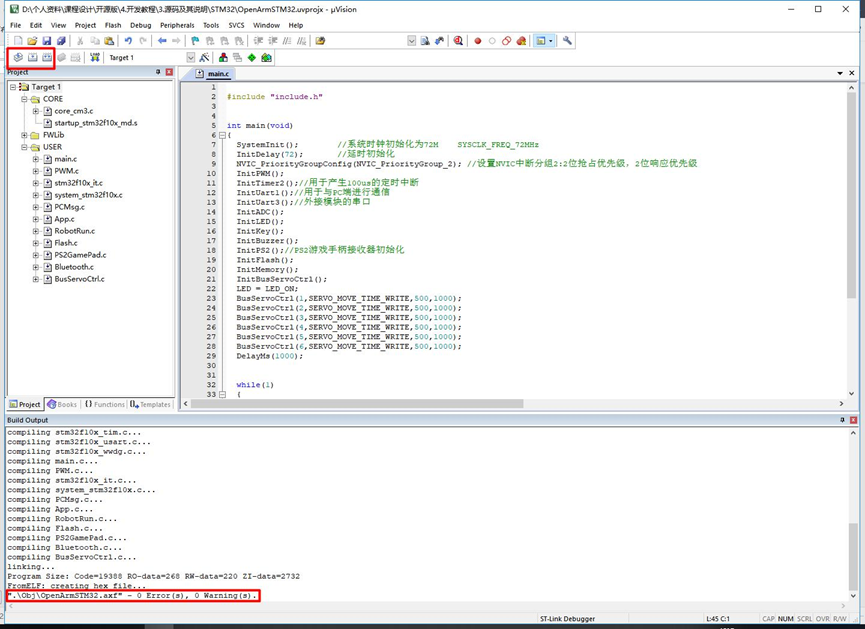
4) 编译成功后会自动生成的.hex 文件,可前往程序所在的“软件代码\源码\STM32 2.2->STM32->Obj”文件夹内查看,如下图所示:

🌟安装驱动
如果你电脑有就不用安装了。
1) 双击打开本文件夹“Keil 软件安装包及 mcuisp 下载工具->串口驱动程序”内的ch341ser.exe 。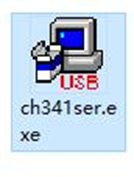
2) 点击安装按钮,然后安装和卸载按钮变灰。稍后一会儿,提示安装成功.

🌟程序下载方法
1) 使用附赠的黑色 micro-USB 线连接电脑 USB 接口与主板上的 USB 串口。
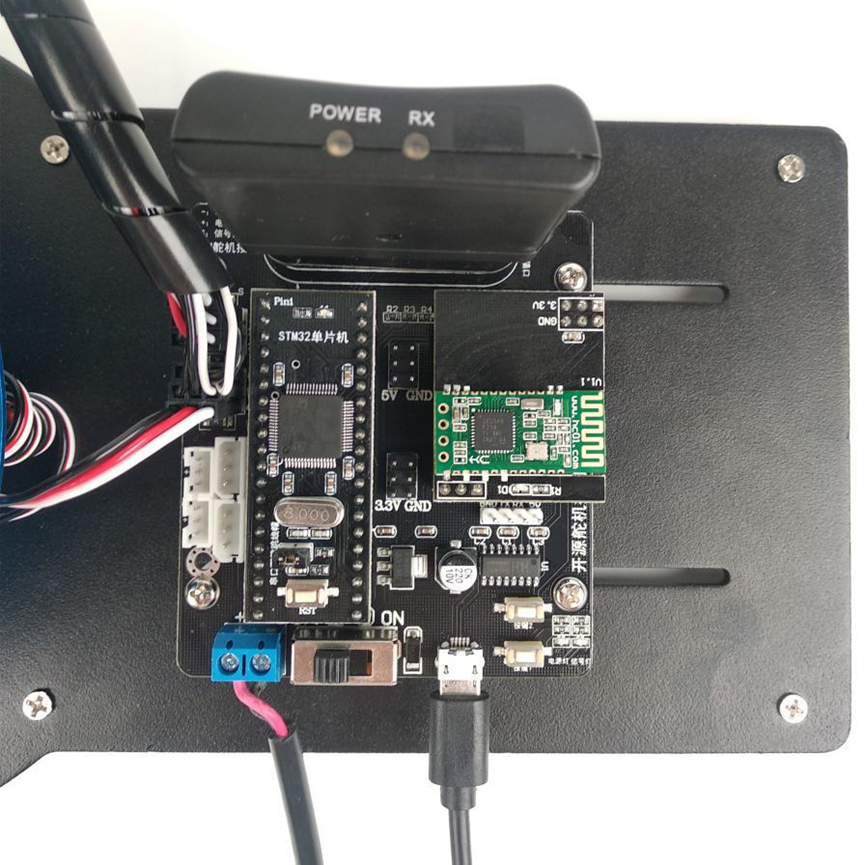
2) 参考下图位置,将 STM32 单片机上的跳线帽取下,并打开电源开关,让其进入烧录模式。(这里一定不要忘了取下跳线帽)

3) 确认正确安装串口驱动与连接 USB 接口后,再打开电脑桌面的“ 此电脑”,依次点击“ 属性-> 设备管理器”,查看主板对应的串口号。
如果先打开控制板的开关,再拔下跳线帽,则需要按下 RST 按键才能进入烧录模式

4) 我们还会用到 mcuisp 下载工具,前往“4.开发环境搭建->stm32 单片机->Keil 安装包及 mcuisp 下载工具”内双击打开。

5) 在界面选择对应的串口和波特率。(在这里示例端口为 COM11,每台电脑可能会不一样,根据自身电脑选择即可,端口如果出现 COM1,一般为系统通信端口,并非开发板的实际端口,波特率选择 115200,请勿更改。)

6) 单击界面中的![]() 按钮,选择.hex 文件所在的路径,如下图所示:
按钮,选择.hex 文件所在的路径,如下图所示:

7) 接下来要对“STMISP”选项进行设置,将“ 编程后执行”按钮取消勾选,其它保持默认。
“ 编程后执行”作用:当程序成功烧写进单片机后会被马上运行。这里不建议勾选上,如果勾选上,则需要注意身体各个部位远离机器人的运动范围,以防受伤。

8) 设置完成,点击“ 开始编程”按钮,便可以将程序烧录至开发板。当看到右侧的窗口信息提示一切正常,代表烧录完成。
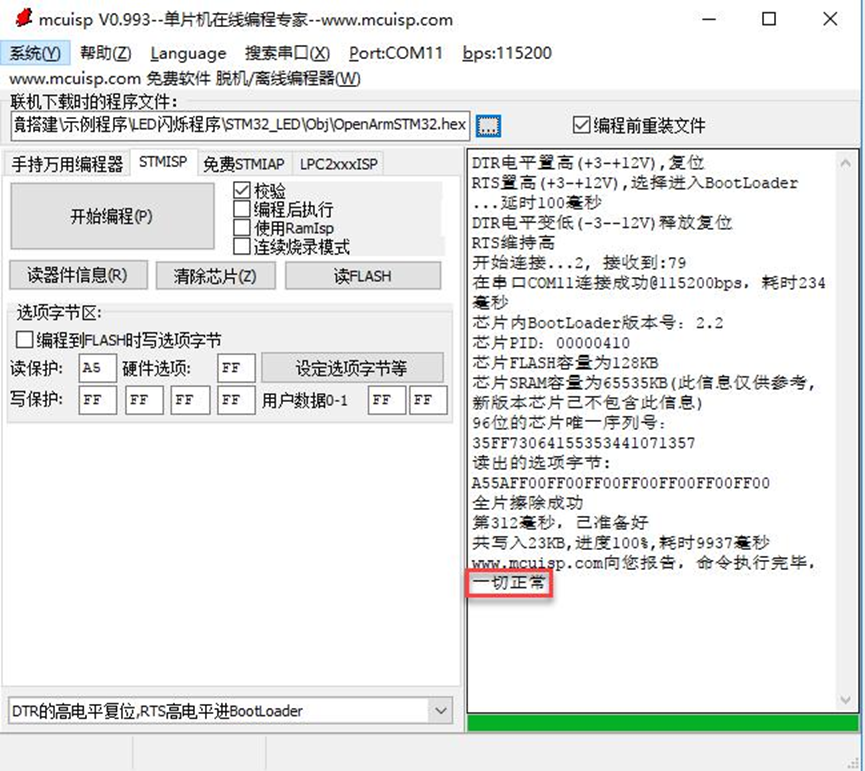
9) 接下来我们可断开 USB 下载器的连线,然后将跳线帽重新插入 STM32 单片机,按下 RST 按键,切换为运行模式。
⭐️软件下载
下载点击👇👇👇
合肥中科深谷嵌入式项目实战-人工智能与机械臂-软件及示例程序.zip资源-CSDN文库
⭐️总结
首先,我详细描述了安装Keil软件的过程。在安装完成后,我们通过简单的示例程序熟悉了Keil软件的基本界面和功能,以及烧录软件的使用。我们使用的是STM32单片机作为目标板,在烧录前,我们仔细检查了硬件连接和软件设置,并确保目标板处于正确的工作模式。
🌟下节预告
我们今天讲解了keil软件的安装,驱动的安装,以及烧录软件的使用,我们将介绍实现LED灯闪烁的功能。